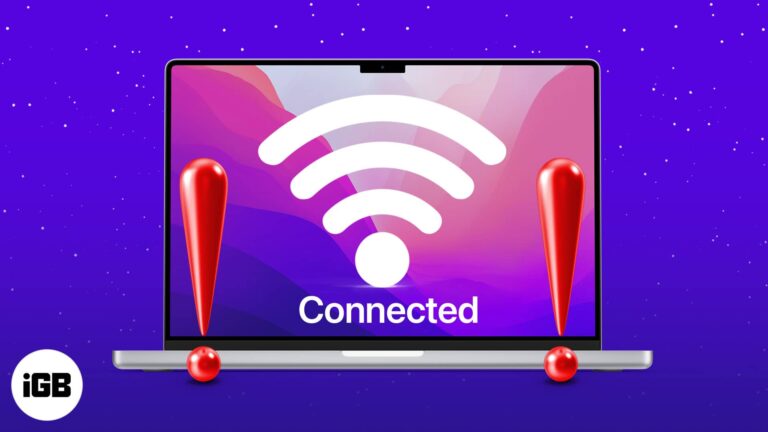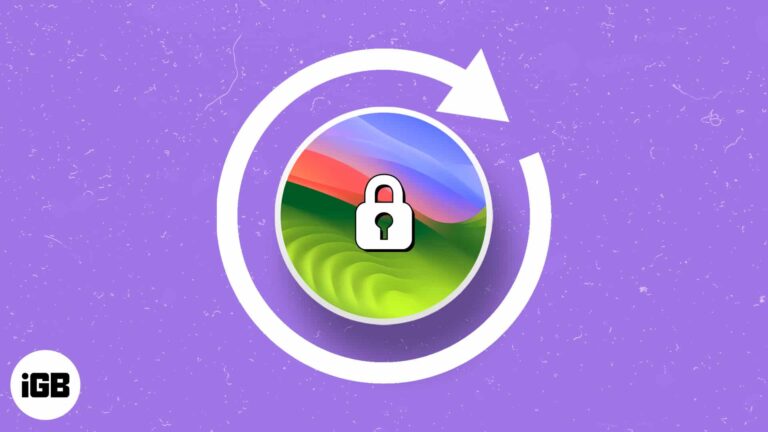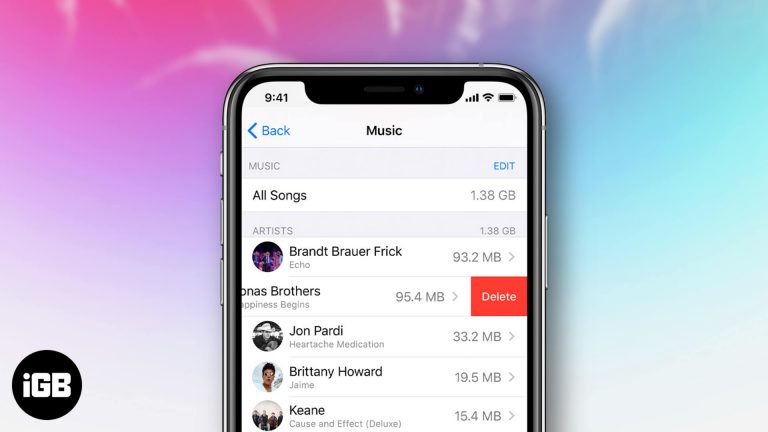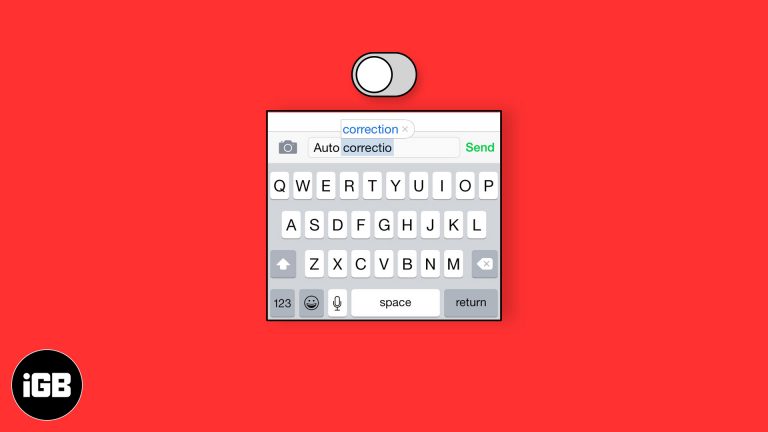Как добавить комментарий в Google Docs
Если вам когда-либо приходилось работать над документом с другими людьми в школе или на работе, то вы знаете, как это может быть неприятно.
Часто бывает сложно описать предлагаемые изменения по телефону или по электронной почте, и это может привести к ошибкам.
Один из способов устранить эту возможность недопонимания — воспользоваться системой комментариев в Google Docs.
Это позволяет редакторам документов выделять определенные части документа и комментировать их, что может помочь уменьшить возможную путаницу и двусмысленность.
Программы для Windows, мобильные приложения, игры - ВСЁ БЕСПЛАТНО, в нашем закрытом телеграмм канале - Подписывайтесь:)
Наше руководство ниже покажет вам больше о добавлении комментариев в Google Docs.
- Откройте документ.
- Выберите текст, который хотите прокомментировать.
- Выберите Добавить комментарий кнопка.
- Введите комментарий, затем нажмите кнопку Комментарий кнопка.
Наше руководство продолжается ниже с дополнительной информацией о том, как добавить комментарий в Google Docs, включая изображения этих шагов.
Если вы пытались добавить текст нижнего или верхнего индекса в свой документ, просмотрите этот нижний индекс в учебнике по Документам Google, чтобы узнать, как это сделать.
Google Docs — отличная замена для редактирования документов во многих ситуациях.
Одной из таких ситуаций является среда, в которой вы часто совместно работаете над документом с группой людей. Хотя эта группа может собраться лично для работы над документом, есть и другие способы, которыми вы все можете внести свой вклад.
Одним из полезных элементов для работы в Google Docs в команде является возможность добавлять комментарии. Эти комментарии могут видеть другие пользователи, имеющие доступ к документу, и предоставляют средства для обмена информацией о содержимом документа, не затрагивая само это содержимое.
Наш учебник ниже покажет вам, как вставить комментарий в Google Docs.
Действия, описанные в этой статье, были выполнены в браузерной версии Google Docs. В частности, это было сделано в Google Chrome.
Когда вы закончите изучение комментариев, прочитайте это руководство по использованию зачеркивания в Документах Google.
Шаг 1. Откройте свой Google Диск по адресу и дважды щелкните документ Google, который вы хотите прокомментировать.
Шаг 2: Выделите текст, который вы хотите прокомментировать, или поместите курсор в то место в документе, где вы хотите прокомментировать.
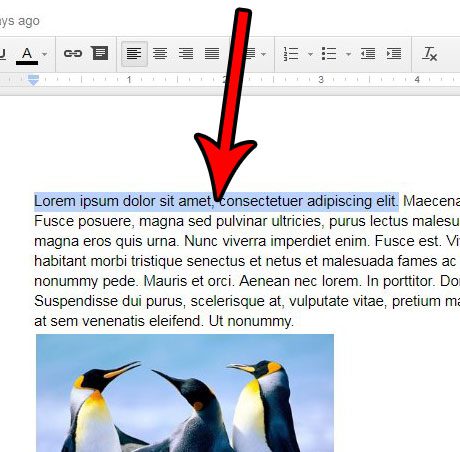
Шаг 3: Нажмите на Добавить комментарий на панели инструментов над документом.
Обратите внимание, что вы также можете сделать это, нажав Альт + Ctrl + М на вашей клавиатуре.
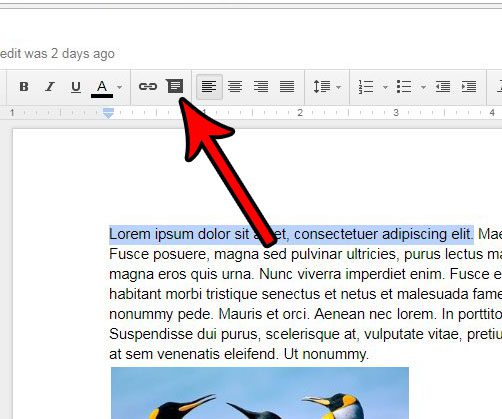
Шаг 4: Введите свой комментарий в поле, затем нажмите синий Комментарий кнопка.
В комментарии должно быть указано имя, связанное с вашей учетной записью Google.
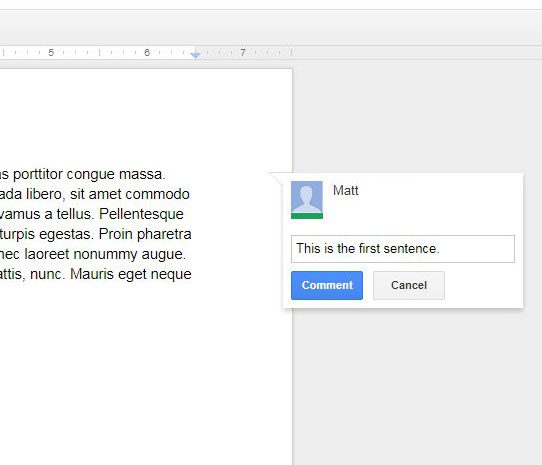
Как только комментарий появится в документе, вы можете нажать кнопку Решать кнопку, чтобы закрыть комментарий, или щелкните значок с тремя точками, чтобы Редактировать, Удалитьили Ссылка на комментарий.
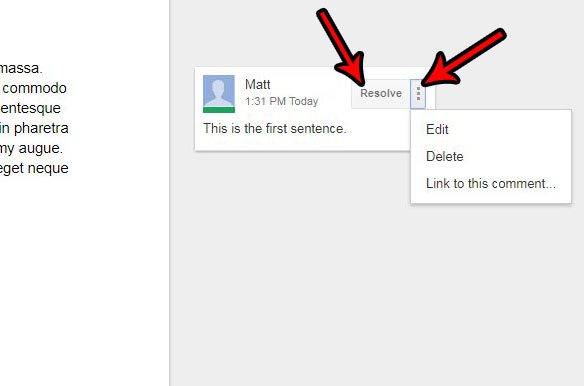
Теперь, когда вы знаете, как добавить комментарий в Google Docs, вы сможете использовать этот инструмент при совместной работе над документом, чтобы вы могли более эффективно сотрудничать, не нуждаясь в дополнительных средствах связи.
В вашем Google Doc есть изображение, но вам нужно удалить его часть, прежде чем вы сможете завершить работу над документом? Узнайте, как обрезать изображение в Документах Google, не выходя из приложения.
Связанный
Программы для Windows, мобильные приложения, игры - ВСЁ БЕСПЛАТНО, в нашем закрытом телеграмм канале - Подписывайтесь:)